Nakita namo ang pagpaila sa iOS 14 operating system pipila ka semana ang milabay, sulod sa WWDC20 developer conference. Diha-diha dayon human sa pagtapos sa komperensya, ang unang mga developers maka-download sa iOS 14 sa beta nga bersyon, ug pipila ka semana ang milabay kini usab ang turno sa mga public beta tester. Sa pagkakaron, ang iOS 14 dali kaayong ma-install sa halos tanan kaninyo. Bisan kung ang bag-ong sistema lig-on kaayo, kadaghanan sa mga tiggamit maghulat hangtod sa tingdagdag, kung ang iOS 14 opisyal nga gipagawas sa publiko. Kung nahisakop ka sa kini nga grupo sa mga tawo ug gusto nga maghulat, siguradong ganahan ka niini nga artikulo. Niini, atong tan-awon ang 15 nga labing kaayo nga mga bahin gikan sa iOS 14 - labing menos mahibal-an nimo kung unsa gyud ang gipaabut.
Mahimo nga interes nimo

- FaceTime nga picture-in-picture: Kung mogamit ka sa FaceTime sa imong iPhone, nahibal-an nimo nga kung mobiya ka sa app, mohunong ang imong video ug dili nimo makita ang pikas nga partido. Sa iOS 14, nakakuha kami usa ka bag-ong bahin sa Picture-in-Picture, salamat nga mahimo namon (dili lamang) biyaan ang FaceTime ug ang imahe mobalhin sa usa ka gamay nga bintana nga nagpabilin kanunay sa foreground sa tibuuk nga sistema. Dugang pa, dili kini mopalong sa imong camera, aron makita ka gihapon sa pikas nga partido.
- Mga compact nga tawag: Nahibal-an gyud nimo nga kung gigamit nimo ang imong iPhone ug adunay nagtawag kanimo, ang interface sa tawag makita sa tibuuk nga screen. Sa iOS 14, natapos na kini - kung naggamit ka usa ka iPhone ug adunay nagtawag kanimo, ang tawag makita ra ingon usa ka pahibalo. Busa dili nimo kinahanglan nga mohunong dayon sa imong gibuhat. Ang tawag mahimong dali nga dawaton o isalikway. Kung wala ka nagtrabaho sa iPhone, ang tawag siyempre makita sa tibuuk nga screen.
- Application Library: Ang bag-ong bahin sa App Library mao ang usa sa labing kaayo nga mga bahin nga gihimo sa Apple sa iOS 14. Mahimo nimong makit-an ang librarya sa aplikasyon sa home screen, ingon ang katapusan nga lugar nga adunay mga aplikasyon. Kung moadto ka sa Application Library, mahimo nimong ipakita ang piho nga mga aplikasyon sa mga kategorya. Kini nga mga kategorya gimugna sa sistema mismo. Dugang pa, mahimo nimong itago ang pipila ka mga lugar nga adunay mga aplikasyon. aron ang Application Library mahimutang, pananglitan, sa ikaduhang desktop. Adunay usab pagpangita alang sa mga aplikasyon.
- Default nga third-party nga mga app: Sa pagkakaron, ang lumad nga mga app gitakda isip default apps sa iOS. Busa, pananglitan, kung mag-klik ka sa usa ka e-mail nga adres sa Internet, ang lumad nga aplikasyon sa Mail ilunsad, kauban ang pre-filled nga adres. Apan dili tanan naggamit sa lumad nga Mail - ang uban naggamit sa Gmail o Spark, pananglitan. Isip bahin sa iOS 14, makapaabut kami sa posibilidad sa pag-reset sa mga default nga aplikasyon, lakip ang email client, mga aplikasyon sa pagbasa sa mga libro, pagpatugtog og musika ug pagpaminaw sa mga podcast, ingon man ang web browser.
- Pangitaa sa mga app: Gipauswag usab sa Apple ang pagpangita sa iOS 14. Kung nangita ka usa ka pulong o termino sa iOS 14, ang klasiko nga pagpangita mahitabo sama sa iOS 13. Bisan pa, dugang pa, ang seksyon sa Pagpangita sa mga aplikasyon makita usab sa ilawom sa screen. Salamat sa kini nga seksyon, mahimo ka dayon magsugod sa pagpangita sa hugpong sa mga pulong nga imong gisulod sa pipila nga mga aplikasyon - pananglitan, sa Mga Mensahe, Mail, Mga Tala, Mga Pahinumdom, ug uban pa.
- Gibag-o nga pagpaambit sa lokasyon: Ang kompanya sa mansanas usa sa pipila nga mga kompanya nga naningkamot kutob sa mahimo aron masiguro nga ang sensitibo ug personal nga datos sa mga tiggamit magpabilin nga luwas. Naa na sa iOS 13, nakita namon ang pagdugang sa mga bag-ong function nga nagsilbi aron mas mapanalipdan ang mga tiggamit. Ang iOS 14 nagdugang usa ka bahin nga nagpugong sa pipila nga mga app sa pagpangita sa imong eksaktong lokasyon. Sa praktis, kini nagpasabut nga, pananglitan, ang aplikasyon sa Panahon dili kinahanglan mahibal-an ang imong eksaktong lokasyon - kinahanglan ra ang lungsod nga imong gipuy-an. Niining paagiha, ang datos sa lokasyon dili magamit sa sayop nga paagi.
- Pangitag Emoji: Kini nga bahin gihangyo sa mga tiggamit sa Apple sa dugay nga panahon. Sa pagkakaron, makit-an nimo ang pila ka gatos nga lainlaing mga emojis sa sulod sa iOS ug uban pang mga operating system. Kung gusto nimo pangitaon ang ingon nga emoji sa iPhone, kinahanglan nimo nga hinumdoman kung unsang kategorya ug kung asa kini nahimutang. Ang pagsulat sa usa ka emoji dali nga mokabat ug pila ka mga segundo. Isip bahin sa iOS 14, bisan pa, nakita namon ang pagdugang sa pagpangita sa emoji. Sa ibabaw sa panel nga adunay mga emojis adunay usa ka klasiko nga kahon sa teksto, nga magamit aron dali nga ma-filter ang mga emojis.
- Mas maayo nga pagdikta: Ang pagdikta nahimo usab nga bahin sa iOS sa dugay nga panahon. Bisan pa, gipauswag sa iOS 14 kini nga bahin. Sa Dictation, kini mahimong mahitabo matag karon ug unya nga ang iPhone wala makasabut kanimo ug nga kini nag-spelling sa usa ka pulong nga lahi tungod niini. Bisan pa, sa iOS 14, ang iPhone kanunay nga nagkat-on ug nag-uswag aron masabtan ka kutob sa mahimo pinaagi sa paggamit sa Dictation. Dugang pa, ang tanan nga mga function sa Dictation sa iOS 14 mahitabo direkta sa iPhone ug dili sa mga server sa Apple.
- Tapik sa likod: Kung imong gi-set up ang bag-ong feature sa Back Tap sa iOS 14, makuha nimo ang hingpit nga katabang aron mas episyente ang paggamit sa imong device. Salamat sa bahin sa Back Tap, mahimo nimong itakda ang pipila nga mga aksyon nga mahitabo kung imong i-tap ang imong likod duha o tulo ka beses sa usa ka laray. Adunay dili maihap nga lainlaing mga aksyon nga magamit, gikan sa ordinaryo hangtod sa mga aksyon sa pagka-access. Niining paagiha, dali ka nga ma-set, pananglitan, aron mute sa tunog kung mag-double tap ka o mag-screenshot kung mag-triple-tap ka.
- Pag-ila sa tingog: Ang feature sa Sound Recognition maoy laing feature nga gikan sa Accessibility section. Kini labi nga angay alang sa mga bungol nga tiggamit, apan kini siguradong magamit usab sa mga dili disabled nga tiggamit. Ang bahin sa Sound Recognition mahimo, ingon sa gisugyot sa ngalan, makaila sa mga tunog. Kung adunay usa ka tunog nga nakit-an, ang iPhone magpahibalo kanimo pinaagi sa pag-vibrate. Mahimo nimong ma-aktibo, pananglitan, ang pag-ila sa usa ka alarma sa sunog, usa ka bata nga naghilak, usa ka doorbell ug daghan pa.
- Lock sa Exposure: Kung ikaw usa ka madasigon nga photographer ug ang iPhone igo na alang kanimo isip imong nag-unang device alang sa pagkuha og mga litrato, nan siguradong ganahan ka sa iOS 14. Sa bag-ong bersyon sa iOS, mahimo nimong i-lock ang pagkaladlad kung magkuha og mga litrato o kung mag-shooting og mga video.
- HomeKit sa Control Center: Ang mga produkto nga nagsuporta sa gitawag nga smart home nahimong mas ug mas popular sa mga panimalay. Aron magamit nimo kini nga mga produkto nga mas maayo, nakahukom ang Apple sa iOS 14 nga ibutang ang mga kapilian sa pagkontrol sa mga produkto sa HomeKit sa control center. Sa katapusan, dili nimo kinahanglan nga bisitahan ang aplikasyon sa Panimalay, apan mahimo nimong buhaton ang piho nga mga aksyon diha mismo sa control center.
- Mga Set sa Widget: Ang kamatuoran nga gidugang sa Apple ang mga widget sa iOS 14 namatikdan na sa halos tanan. Bisan pa, ang mga set sa widget usa usab ka maayong kapilian. Samtang ang klasiko nga widget nagpakita lamang sa impormasyon gikan sa usa ka aplikasyon, sulod sa widget set mahimo nimong "mag-stack" ang daghang mga widget sa ibabaw sa usag usa, ug dayon magbalhinbalhin tali kanila sa home screen.
- Camera app: Sa pagpaila sa iPhone 11 ug 11 Pro (Max), gipaayo usab sa Apple ang Camera app. Ikasubo, sa sinugdan kini nga gipauswag nga bersyon sa aplikasyon magamit ra alang sa mga nanguna nga modelo. Sa pag-abot sa iOS 14, ang gidesinyo usab nga Camera app sa katapusan magamit alang sa mga daan nga aparato, nga tingali mapasalamatan sa tanan.
- Unsa ang bag-o sa Apple Music: Nakita usab sa iOS 14 ang usa ka overhaul sa Apple Music app. Ang ubang mga seksyon sa Apple Music gidesinyo pag-usab, ug sa kinatibuk-an, ang Apple Music motanyag na kanimo ug mas may kalabotan nga musika ug mas maayong resulta sa pagpangita. Dugang pa, nakakuha usab kami usa ka bag-ong bahin. Kon mahuman nimo ang usa ka playlist, ang tibuok playback dili mohunong. Ang Apple Music mosugyot sa ubang susama nga musika ug magsugod sa pagdula niini alang kanimo.
Ang labaw sa 15 nga mga bahin sumala sa among pagpili ang labing kaayo nga mga bahin gikan sa iOS 14. Kung kauban ka sa mga tiggamit nga naka-install na sa beta nga bersyon sa iOS 14, mahimo ka magsulat kanamo sa mga komento kung uyon ka sa among pagpili o kung ikaw nakakaplag sa bisan unsa nga uban nga mga bahin , nga sa imong opinyon mao ang mas maayo, o sa labing menos bili sa paghisgot. Makita namon ang iOS 14 alang sa publiko karong tingdagdag, labi na sa turno sa Septyembre ug Oktubre.
Mahimo nga interes nimo























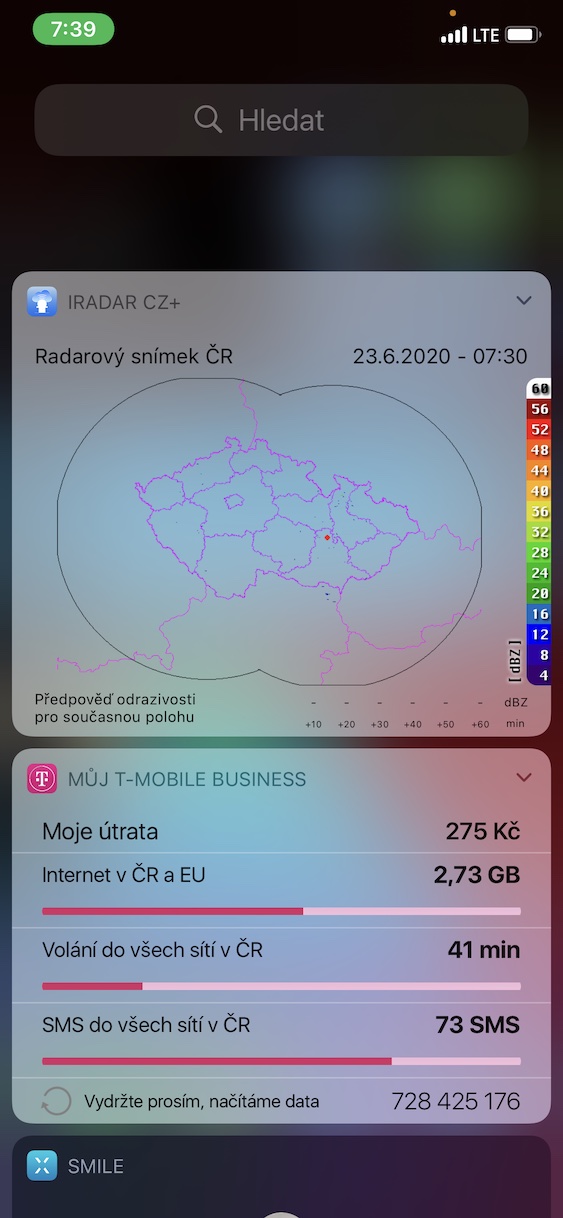
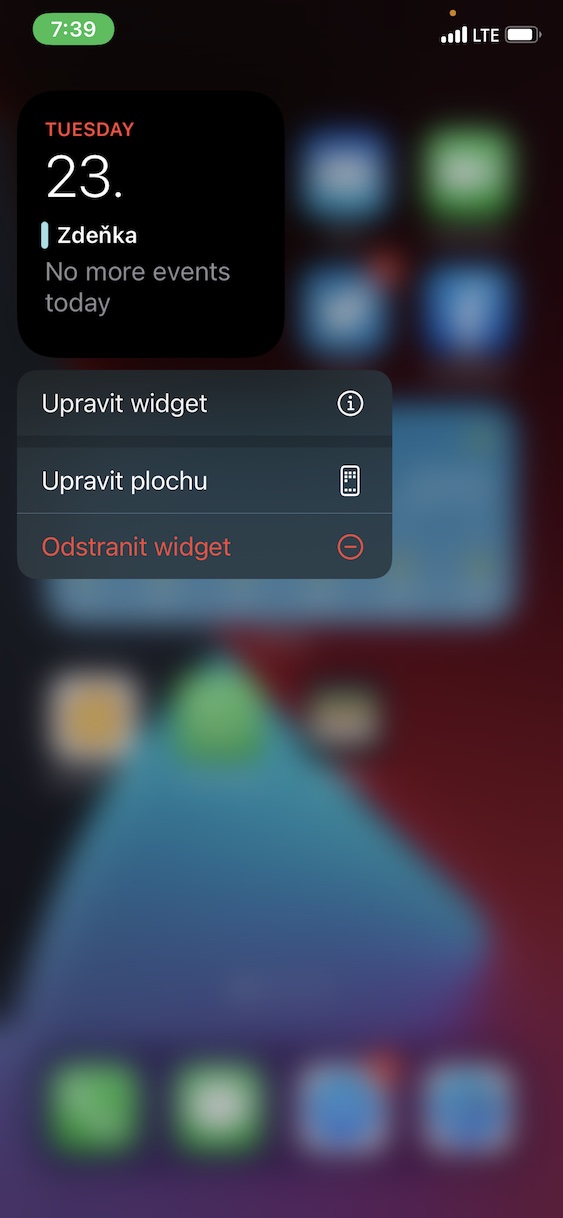























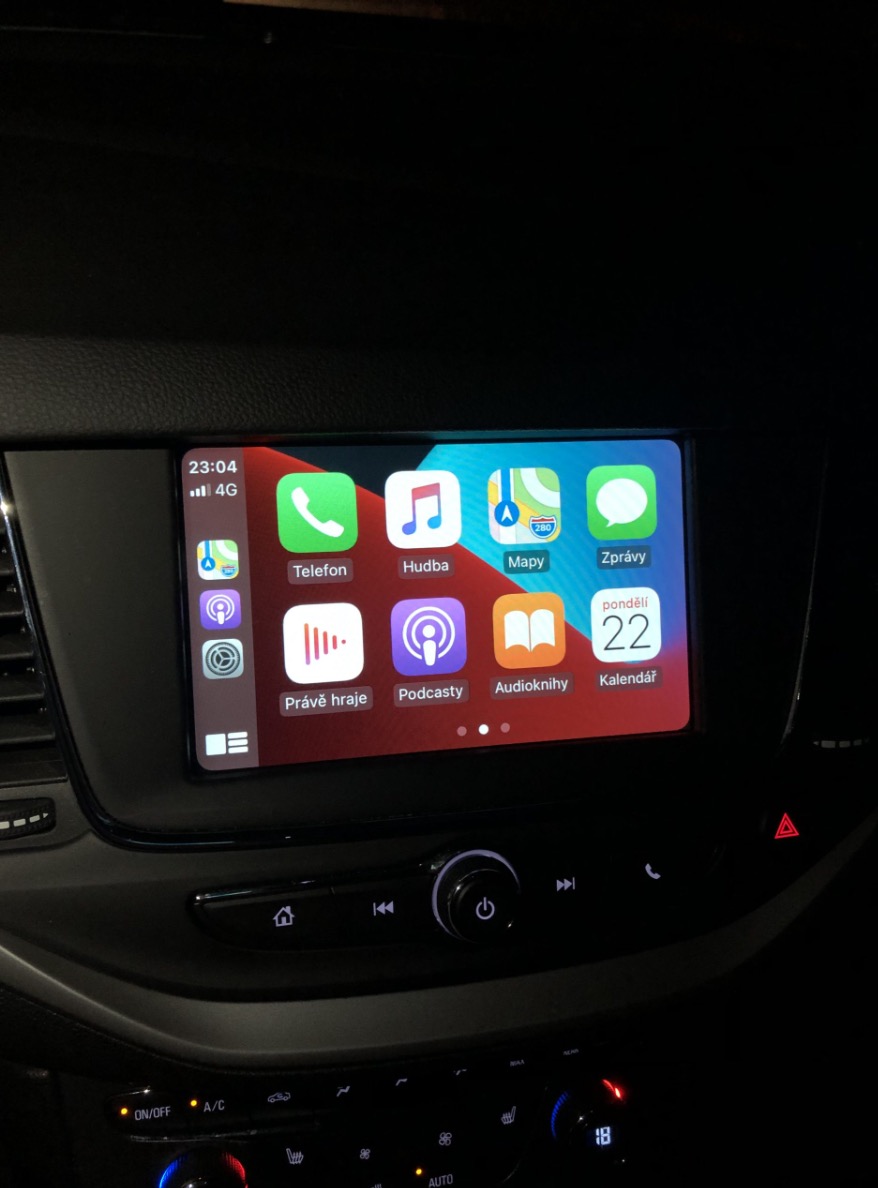
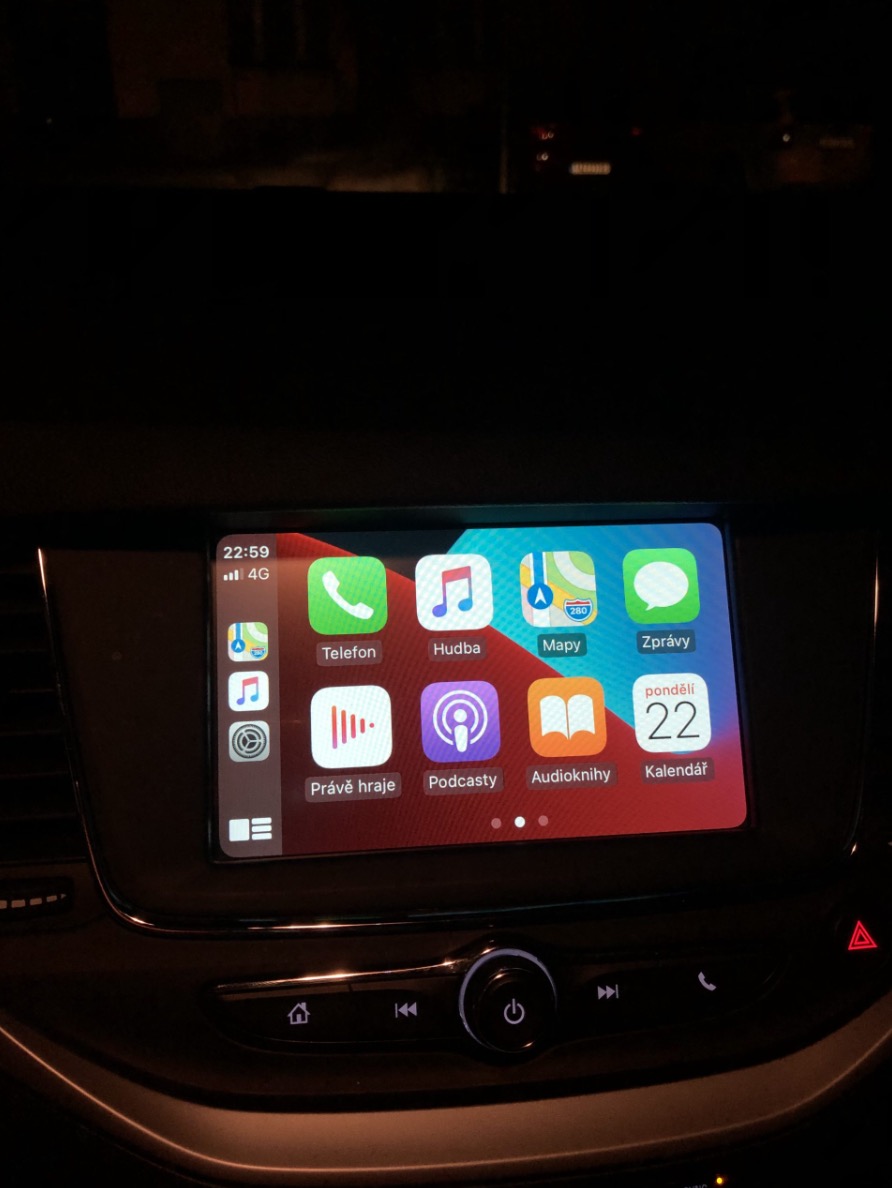
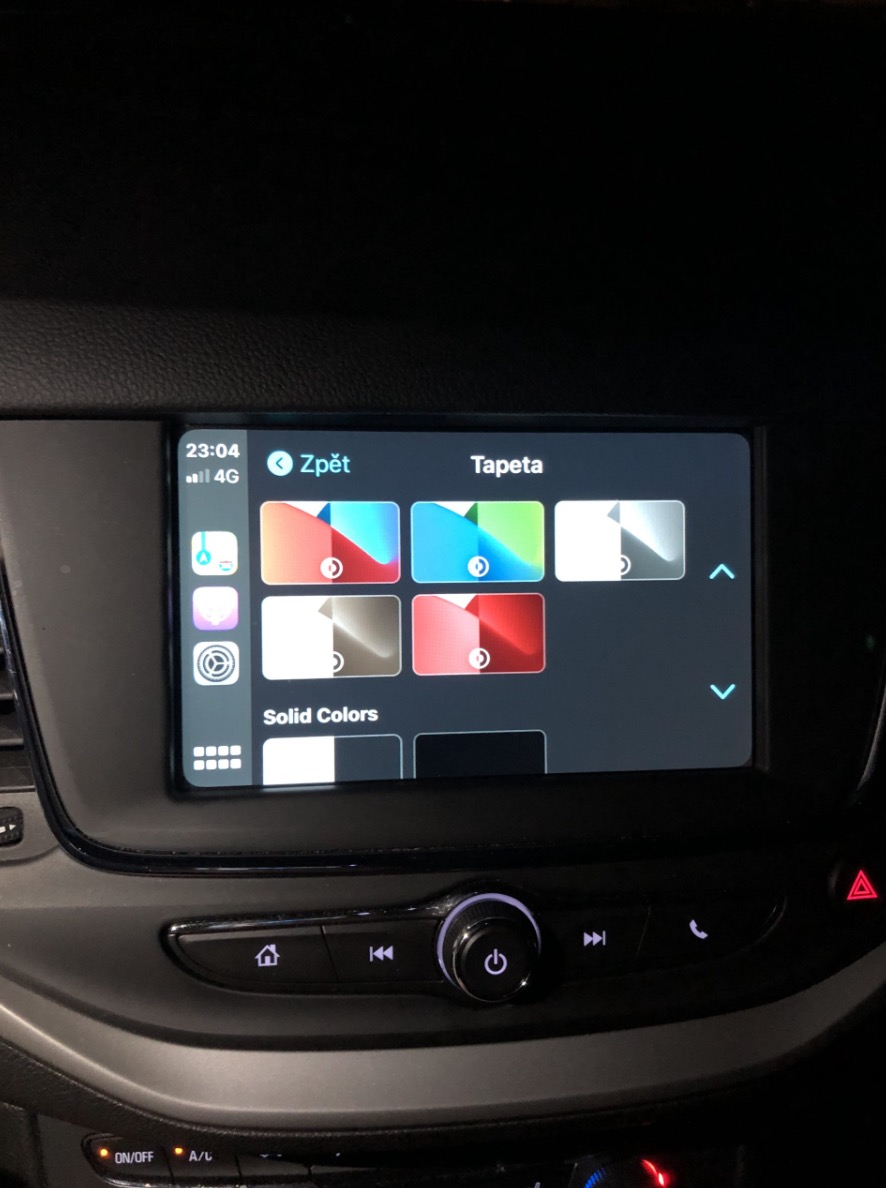

Gawas nianang unang parapo, sa kataposan usa ka magamit nga artikulo gikan sa "pjeje". Ikasubo, ang pasiuna nagpadayag gihapon nga kini dili usa ka purong apple-picker, sama sa mga gisundan niini kaniadto. Maulaw sila.
Naa koy beta, pero mas maayo kung maayo ang tanan, para maayo kaayo
Ako adunay beta ug usba ang mga aplikasyon alang sa mail ug browser dili molihok
Alang kanako, ang pinakadako nga pag-uswag mao kung ang Safari sa iOS sa katapusan makahimo sa Mga Notification! ??
Apan tingali dili nako makita kana?